Word-Kommentare einfügen, bearbeiten oder löschen? Kein Problem. Bei Office Word von Microsoft ist es möglich, ein Kommentar im Text einzufügen. Mit wenigen Klicks können Sie beliebige Kommentare einblenden, ausblenden, bearbeiten oder löschen. Wir zeigen Euch auf diese Anleitung, wie das funktioniert.
Word-Kommentare
Wenn Sie viel an Computer anbieten und viel Text mit dem Office Word erstellen, können Sie bestimmte Bereiche mit einem Kommentar versehen. Sie können zusätzliche Informationen an der Seite des Blattes hinzufügen.
Mit wenigen Klicks können Sie die Kommentare nach Wünschen anpassen und auch löschen.
Word-Kommentare Erstellen.
Um die Kommentare anzeigen zu lassen, machen Sie Folgendes:
- Öffnen Sie ein neues Dokument in Word oder Sie klicken auf die gewünschte Stelle, wo der Kommentar angezeigt werden soll.
- Klicken Sie auf den Reiter „Überprüfen“.
- Klicken Sie auf den Punkt „Neuer Kommentar“.
- Sofort wird der Kommentar mit Führungslinien angezeigt.
Word-Kommentar anpassen
Sie habe die Möglichkeit, den Kommentar anzupassen. Klicken Sie auf dem Kommentar mit der rechten Maustaste. Hier können Sie z. B. die Schriftart und die Schriftgröße verändern u. v. m.
Word-Kommentar löschen
Wenn Sie viele Kommentare eingefügt haben, können Sie die auch wieder löschen. Es gibt zwei Möglichkeiten, die Kommentare zu entfernen.
- Sie können die Word-Kommentare erdfernen, wenn Sie den Kommentar markieren (Darauf klicken) und oben auf den Reiter „Überprüfen“ und „Löschen“ wählen. Hier haben Sie die Möglichkeit alle Kommentare auf einmal zu löschen.
- Die zweite Möglichkeit ist, den Kommentar mit der rechten Maustaste drauf zu klicken und im geöffneten Menü auf Löschen klicken.
Wie kann ich ein Word-Dokument mit Kommentaren drucken?
Normalerweise, wenn Sie eine Word-Datei ausdrücken möchten, die Kommentare erhält, wird nur der Texte ohne Kommentare. Um diese mit zudrücken, machen Sie Folgendes:
- Im geöffneten Dokument mit Kommentaren klicken Sie oben auf Datei > Drucken.
- Klicken Sie in der Einstellung auf den Pfeil (Alle Seiten drucken) und wähle Dokument mit Markup drucken
- Klick auf Drucken.
Diese Anleitung wurde mich Office 2019 erstellt. Bei älteren oder neuen Versionen kann die Menüführung etwas anders sein.
| # | Vorschau | Produkt | Bewertung | Preis | |
|---|---|---|---|---|---|
| 1 |
|
Microsoft Office Home 2024 | Aktivierungscode per E-Mail | 125,90 EUR | Bei Amazon kaufen | |
| 2 |
|
Microsoft 365 Single | 1 Jahr | 1 Person | Office Apps mit KI | 1... | 83,99 EUR | Bei Amazon kaufen | |
| 3 |
|
Microsoft 365 Family | 1 Jahr | bis zu 6 Personen | Office Apps... | 108,99 EUR | Bei Amazon kaufen |
| # | Vorschau | Produkt | Bewertung | Preis | |
|---|---|---|---|---|---|
| 1 |
|
Microsoft Windows 11 Home | 1 Gerät | 1 Benutzer | PC... | 116,28 EUR | Bei Amazon kaufen | |
| 2 |
|
Microsoft Windows 11 Pro | 1 Gerät | 1 Benutzer | PC... | 147,64 EUR | Bei Amazon kaufen | |
| 3 |
|
Windows 7 Professional 64 Bit OEM [Alte Version] | 47,60 EUR | Bei Amazon kaufen |



![USB-Laufwerke deaktivieren und aktivieren in Windows 11 [2025] USB Deaktivierung](https://www.windowspower.de/wp-content/uploads/2025/06/usb-deaktivierung-300x154.webp)




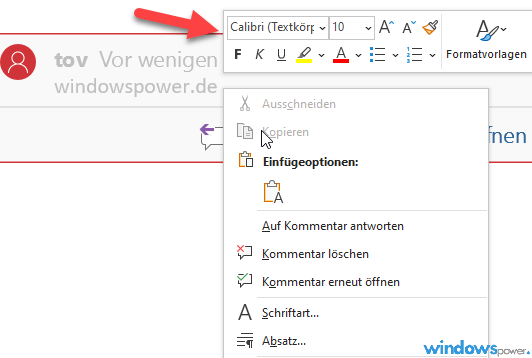

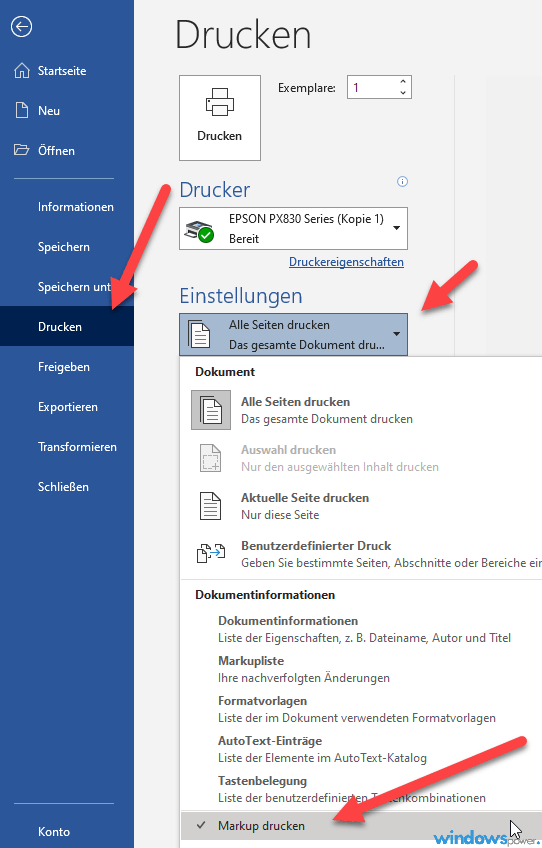
![Chrome hohe RAM-Auslastung reduzieren: 12 Lösungen 2025 [FUNKTIONIERT] google chrome](https://www.windowspower.de/wp-content/uploads/2022/05/google-chrome-450x156.jpg)

